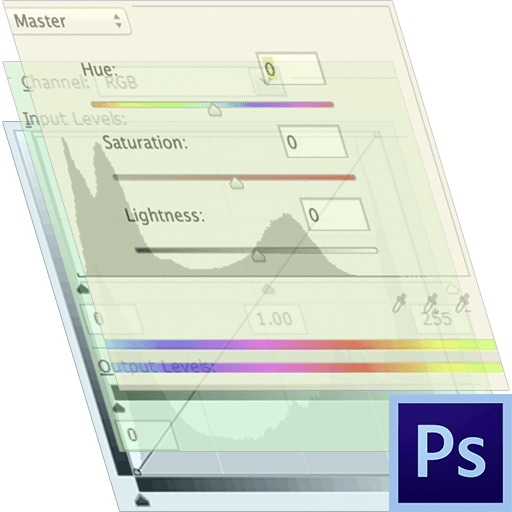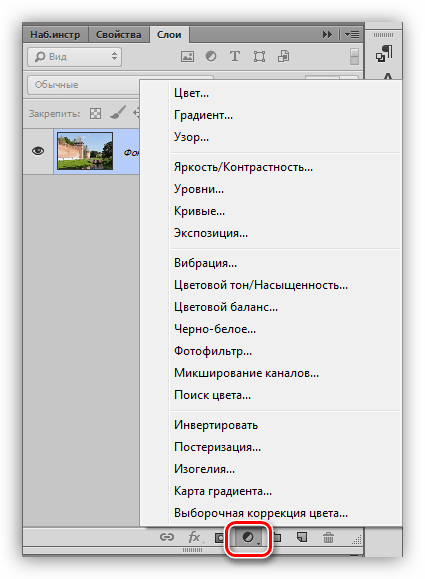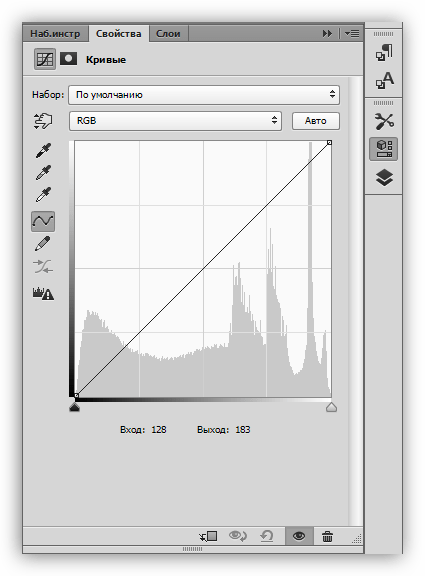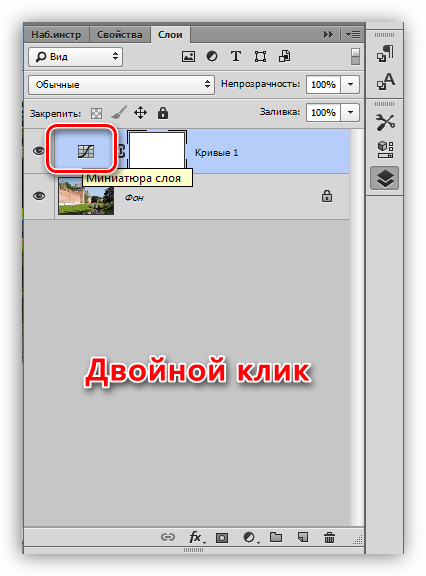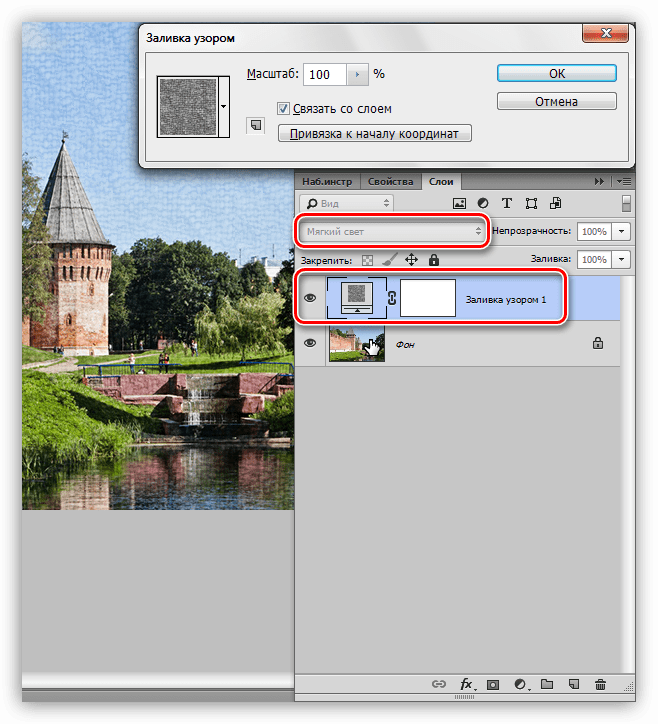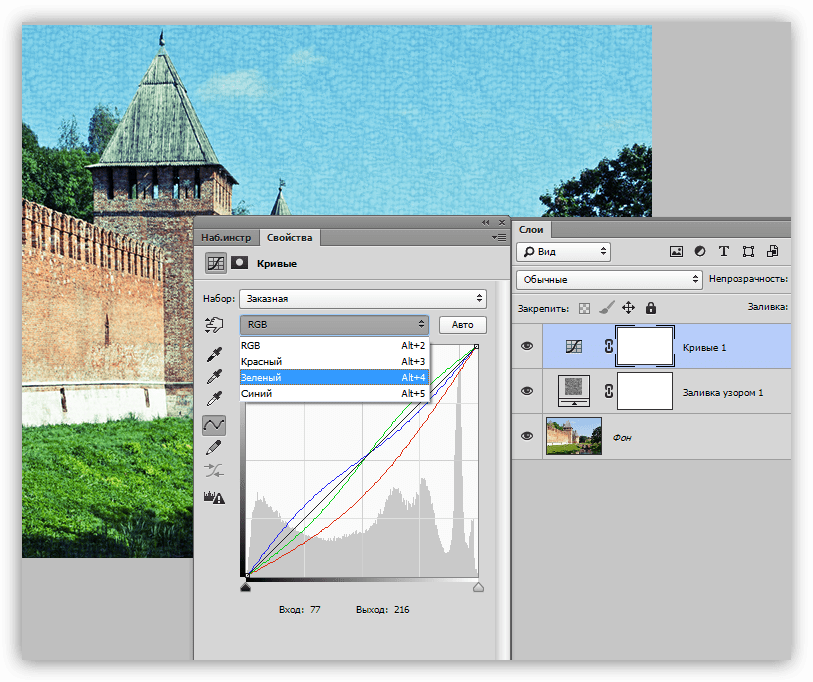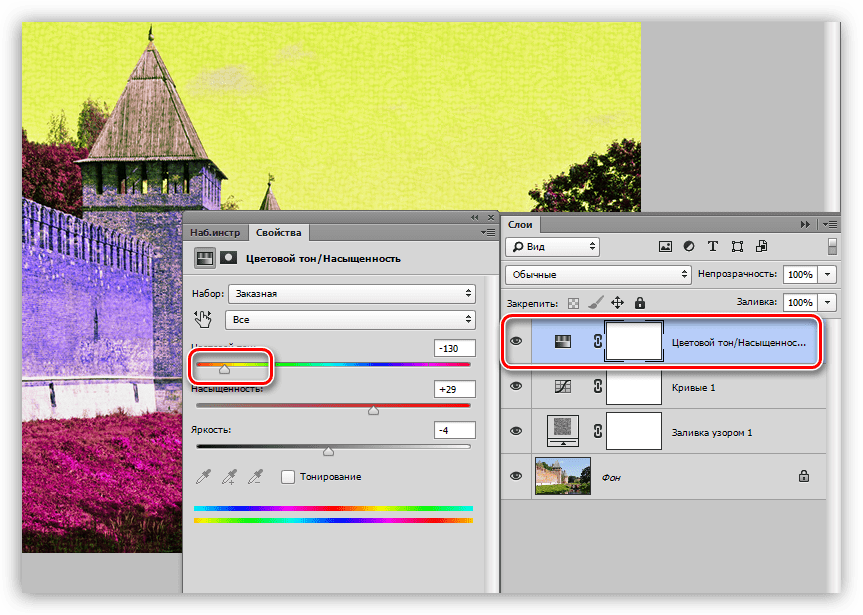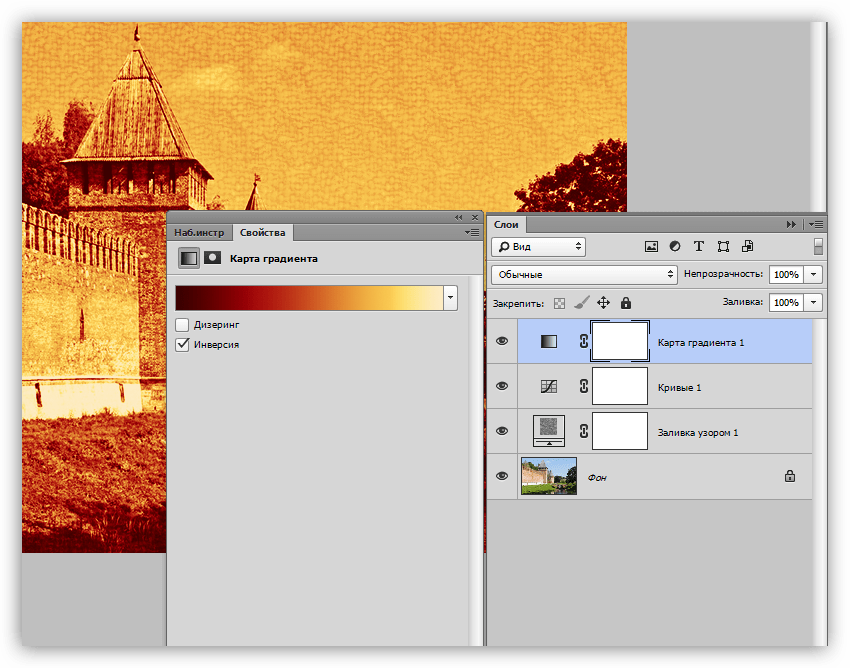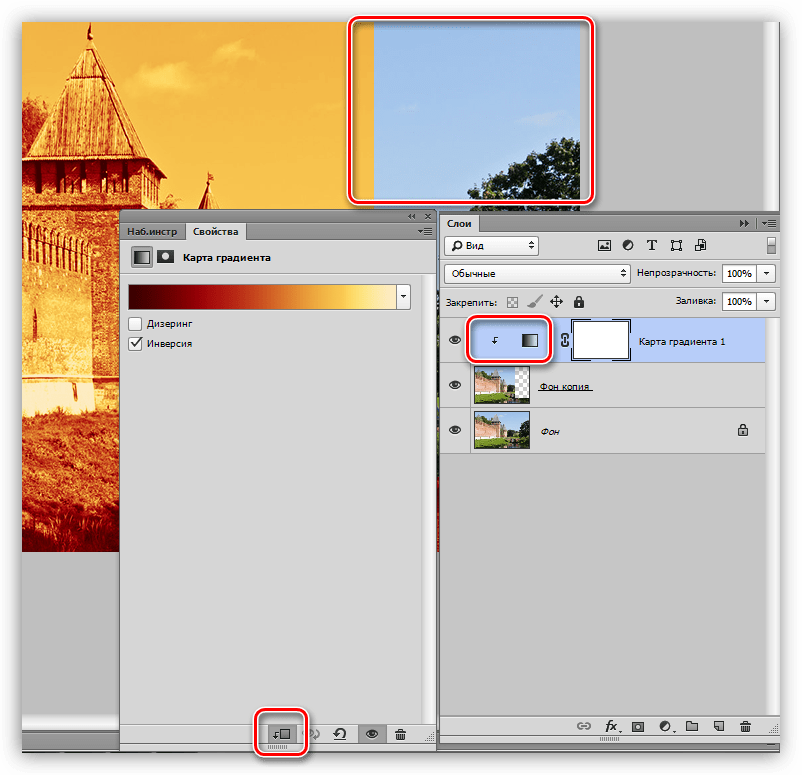Корректирующий слой в фотошопе что это
Что такое корректирующие слои в Photoshop
Например, можно использовать корректировочный слой для увеличения яркости или контрастности фотографии без изменения исходной фотографии. Корректирующие слои являются одними из наиболее важных инструментов для работы в Photoshop.
Если вы не знакомы со слоями и масками слоев, то обязательно почитайте соответствующие темы на моем сайте:
Неразрушающее редактирование: Один из наиболее важных принципов Photoshop, которые вы должны изучить
При работе в Photoshop никогда работайте с пикселями исходного изображения. Если вы что-то сделаете не так, то вы не всегда сможете вернуться к исходному изображению. Вместо этого, лучше использовать методы и способы, которые не разрушают исходное изображение. Корректирующие слои являются одним из таких инструментов.
Корректирующие слои, изменяют видимое изображение. Но на самом деле, вы в любой момент можете изменить или полностью отключить корректирующий слой. И тогда, ваше изображение вернется к прежнему виду.
Таким способом, вы можете делать что угодно, не опасаясь за исходное изображение.
Например: Если вы преобразуете изображение в черно-белое, то тем самым, вы отбрасываете всю цветовую информацию. И если вы сохраните такой файл, то вы уже не сможете сделать отмену и вернуться к цветному изображению.
А если вы используете корректировочный слой «Черно-белый», то в любой момент вы можете изменить способ преобразования в черно-белый цвет. Или даже, совсем отключить корректирующий слой и вернуться к цветному изображению. (Именно поэтому резервные копии важны для любых критически важных файлов.)
Пять видов базовых корректировочных слоев (и как их использовать)
Чтобы использовать корректирующий слой, щелкните на его значок на панели «Коррекция». Затем можно выбрать нужный эффект на панели «Свойства». Элементы управления для каждого слоя настройки различаются и зависят от их назначения.
Каждый корректирующий слой автоматически создается с маской слоя. Таким образом, вы можете повлиять только на некоторые области изображения, а не на все.
Photoshop имеет 16 различных корректирующих слоев. Однако, если вы новичок, то вам будет достаточно уметь работать с пятью основными. И уже затем, по мере усвоения программы, вы сможете использовать остальные.
Яркость/Контрастность
Тоже самое и для ползунка Контрастность: Перетащите его вправо, чтобы добавить контраст, перетащите его влево, чтобы убрать.
Уровни
Регулятор уровней является другим способом изменения яркости и контрастности. Гистограмма отображает все тона изображения.
Перетащите черную ползунок под гистограммой вправо, чтобы затемнить изображение. Перетащите белый ползунок влево, чтобы увеличить яркость. Серый ползунок управляет полутонами: перетащите его влево, чтобы увеличить яркость полутонов, и перетащите его вправо, чтобы затемнить их.
Кривые.
Слой регулировки кривых является наиболее мощным (и продвинутым) способом изменения яркости и контрастности. Он довольно сложен для понимания начинающими, но при его возможностях, его обязательно надо знать.
Наклонная линия над гистограммой представляет текущие тона на изображении. Изменение наклона линии влияет на соответствующую группу тонов.
Щелкните в любом месте наклонной, чтобы добавить точку. Перетащите точку вверх, чтобы увеличить яркость соответствующих тонов; вниз, чтобы затемнить их. Можно добавить столько точек, сколько необходимо. Перетаскивая одни точки вверх, а другие вниз, вы можете добавить контраст к изображению.
Цветовой тон/Насыщенность.
Черно-белое
Корректирующий слой коррекции Черно-белое, это лучший способ преобразования изображения в черно-белое. Он имеет шесть ползунков: По одному для каждого основного цвета Photoshop. Каждый ползунок управляет преобразованием своего цвета в оттенках серого.
Перетащите соответствующий ползунок вправо, чтобы затемнить цвет; перетащите его влево, чтобы увеличить яркость.
Заключение
Корректирующие слои являются наилучшим способом изменения тонов и цветов на изображениях. Но самое главное: Они не изменяют исходные пиксели. Таким образом, сохраняя и пере сохраняя изображение, вы всегда сможете вернуться к исходному варианту.
При этом, некоторые инструменты, являются довольно сложными. Особенно это касается корректирующего слоя Кривые. Но тем не менее, попробуйте этот инструмент тоже. При должных усилиях, вы получите намного лучшее изображение.
Ну а теперь, ставьте лайки, подписывайтесь на соц сети, и получайте извещения о выходе новых статей.
Работа с корректирующими слоями
Узнайте, как использовать корректирующие слои – один из самых эффективных инструментов редактирования без изменения оригинала в Photoshop на iPad.
Корректирующий слой – это средство редактирования изображений без изменения оригинала в Photoshop. Как в приложении Photoshop для настольных ПК, корректирующие слои в Photoshop на iPad позволяют редактировать изображения без изменения оригинала, который при необходимости можно восстановить. Работа с корректирующими слоями открывает дополнительные возможности редактирования, поскольку сами пикселы изображения не изменяются.
Добавление корректирующего слоя
Чтобы применить корректирующий слой, выполните следующие действия:
Для выбранного типа коррекции создается корректирующий слой и маска.
Добавление обрезанного корректирующего слоя
По умолчанию корректирующий слой влияет на все слои, которые расположены ниже его на панели «Слои». Используя обрезанную коррекцию, можно применить корректирующий слой только к слою, расположенному непосредственно под корректирующим слоем в структуре слоев.
Для применения обрезанной коррекции, выполните следующие действия:
2. В разделе Параметры слоя коснитесь команды Добавить обрезанную коррекцию.
Значок обрезки ( ), расположенный рядом с миниатюрой корректирующего слоя на панели «Слои», обозначает, что обрезанная коррекция применена только к ближайшему слою снизу.
Корректирующие слои в Photoshop
Снятые вами портреты выглядят скучно и безжизненно? Тогда Корректирующие слои – это именно то, что вам нужно. Мы расскажем, как очень простые неразрушающие изменения и эффекты могут улучшить и преобразить портрет.
Корректирующие слои дают вам возможность исправлять и улучшать изображения различными способами. Вы можете использовать их для осветления и затемнения, превращать цветные изображения в черно-белые, корректировать тона и многое другое.
Как вы можете судить, исходя из названия, эти корректировки располагаются на отдельных слоях в панели Layers (Слои). В отличие от слоев с изображениями, они не содержат фактических пикселей, а воздействуют на все слои, расположенные под ними. Это означает, что они работают независимо от всех остальных элементов, составляющих ваше изображение.
Вы можете применять все корректировки непосредственно к самому изображению, но в таком случае они будут постоянными и неизменными. Когда вы вносите изменения на отдельных слоях, это означает, что в дальнейшем их можно будет исправить или вовсе удалить. Также вы можете извлекать пользу из того, что предлагает слой сам по себе: изменение Режима наложения, Непрозрачности, применение Маски слоя.
1. Исправляем тона
Открываем наше изображение. Переходим в панель слоев (Window> Layers). Кликаем по кнопке Create Adjustment Layer (Создать Корректирующий Слой) и выбираем пункт Curves (Кривые). Создаем кривую в форме буквы S и устанавливаем Режим наложения слоя (Blend Mode) Luminosity (Свечение).
2. Добавляем виньетку
Создаем любой новый корректирующий слой, мы сделали слой Levels (Уровни), и затем меняем режим наложения на Multiply (Умножение), чтобы затемнить изображение. Нажимаем клавиши Cmd/Ctrl+I, чтобы инвертировать маску слоя в черный цвет и тем самым скрыть эффект. Затем берем инструмент Кисть, устанавливаем белый цвет кисти и закрашиваем углы изображения для создания виньетки.
3. Работаем с глазами
Добавьте еще один корректирующий слой (любой) и установите режим наложения Linear Dodge (Линейный Осветлитель). Зажмите клавиши Cmd/Ctrl+I и затем прорисуйте белой кистью области радужной оболочки глаза. Установите значение непрозрачности (Opacity) на 50%. Добавьте новый корректирующий слой Hue/Saturation (Тон/Насыщенность), установите значение для насыщенности равное 35, затем, удерживая клавишу Alt, перетащите маску для предыдущего слоя на этот слой, что применить эффект к тому же участку фотографии.
4. Улучшаем вид кожи
Создайте еще один слой Hue/Saturation. В появившемся окне настроек слоя кликните по иконке с рукой. Это позволит вам регулировать насыщенность для выбранных участков фотографии. Кликните по коже девушки и уведите руку вправо, чтобы привести значение Reds (Красный) приблизительно к +20.
5. Регулировка яркости цветов
Добавьте новый слой Black and White и измените режим наложения на Luminosity. Теперь вы можете регулировать яркость отдельно взятых цветов, перетаскивая ползунки или используя для этого специальный инструмент с иконкой в виде руки. Я установил следующие значения: Красный 48, Желтый 101, Зеленый 90, Циановый 50, Синий 0, Маджента 0.
6. Добавим холодных оттенков
16 корректирующих слоев в программе Photoshop:
Brightness/Contrast (Яркость/Контраст)
Используется для простых управлений тональностью.
Levels (Уровни)
Перемещая слайдеры, вы воздействуете на яркость теней, средний тонов и светлых областей.
Curves (Кривые)
Перетаскивайте кривую вверх, чтобы сделать изображение светлее или вниз, чтоб сделать наоборот темнее.
Exposure (Экспозиция)
Используйте ползунки для исправления гаммы и экспозиции.
Vibrance (Насыщенность)
Позволяет изменять насыщенность менее интенсивных цветов.
Hue/Saturation (Цветовой тон/Насыщенность)
Изменяет цветовой тон и насыщенность изображения.
Color Balance (Цветовой Баланс)
Воздействует на цвета при помощи трех ползунков.
Black and White (Черно-белый)
Переводит изображение в монохром и регулирует яркость.
Photo Filter (Фото фильтр)
Воспроизводит эффект цветных фото фильтров.
Channel Mixer (Смеситель Каналов)
Используется для преобразования фотографии из цветового режима в полутоновой.
Color Lookup (Поиск Цвета)
Вы можете выбрать готовый пресет с одним из стилей, которые часто используются в киноиндустрии.
Invert (Инвертировать)
Создание негатива снимка.
Posterize (Постреризовать)
Позволяет уменьшить количество уровней и привести фотографию к виду графического плаката.
Threshold (Порог)
Превращает цветное изображение в черно-белое (без градации серого).
Gradient Map (Карта градиента)
Предназначается для наложения градиента на изображение.
Иконка Рука
Некоторые Корректирующие слои оснащены очень полезным инструментом, расположенным в панели настроек слоя и представленным в виде руки. Этот инструмент позволяет применять корректировки только к выбранным вами тонам и цветам. Выбрать область редактирования можно, просто щелкнув по ней левой кнопкой мыши. Эта возможность есть в следующих корректирующих слоях: Curves, Black и White, Hue/Saturation.
Корректирующие слои и слои-заливки
О корректирующих слоях и слоях-заливках
Корректирующий слой применяет цветовые и тональные поправки к изображению, не меняя значений его пикселов. Например, вместо регулировки значений параметров «Уровни» и «Кривые» непосредственно на изображении можно создать корректирующий указанные значения слой. Коррекции цвета и тона хранятся в корректирующем слое и применяются ко всем находящимся под ним слоям. Одну коррекцию можно применить к нескольким слоям, чтобы не исправлять каждый слой по отдельности. Произведенные изменения могут быть отменены в любое время. При этом будут восстановлены исходные настройки изображения.
Слои-заливки позволяют заполнять слои сплошным цветом, градиентной заливкой или узором. В отличие от корректирующих слоев, слои-заливки не влияют на слои, расположенные под ними.
Использование корректирующих слоев дает следующие преимущества:
Обратимое редактирование. После применения различных настроек их можно сбросить и начать редактирование корректирующего слоя заново. Также можно снизить степень влияния корректировок путем увеличения прозрачности слоя.
Выборочное редактирование. Чтобы выполнить коррекцию части изображения, можно наложить маску на корректирующий слой. После этого можно задавать части изображения, подлежащие коррекции, редактируя слой-маску. Изменение настроек коррекции производится путем нанесения на маску различных оттенков серого.
Возможность применения коррекции к нескольким изображениям. Для применения текущих корректировок цветности и тона в другом изображении можно скопировать в него текущие корректирующие слои.
Характеристики корректирующих слоев во многом повторяют характеристики любых других слоев. Можно изменять степень их прозрачности и режим наложения, а также группировать их с целью применения корректировок к определенным слоям. Подобным образом можно включать и выключать видимость корректирующего слоя, чтобы применить или предварительно просмотреть его эффект.
Поскольку корректирующие слои содержат данные коррекции, а не пикселы, они увеличивают размер файла гораздо меньше, чем стандартные пиксельные слои. Однако при работе с чрезвычайно большими файлами можно объединять корректирующие и пиксельные слои с целью уменьшения размера файла.
Создание и ограничение корректирующих слоев и слоев-заливок
Корректирующие слои и слои-заливки, как и другие слои изображения, имеют параметры степени непрозрачности и режима наложения. Эти слои также можно группировать, удалять, скрывать и дублировать.
A. Применение эффектов корректирующего слоя только к слою «Log Home» B. Миниатюра слоя C. Слой-заливка D. Слой-маска
Создание корректирующего слоя
В меню «Слой» выберите команду «Новый корректирующий слой» и выберите параметр. Введите имя слоя, задайте значения его параметров и нажмите кнопку ОК.
Чтобы ограничить действие корректирующего слоя конкретными слоями изображения, выделите слои изображения, последовательно выберите «Слой» > «Создать» > «Группа из слоев», а затем измените режим с «Пропустить» на любой другой режим наложения. После этого поместите корректирующий слой над созданной группой слоев.
Создание слоя-заливки
Чтобы создать слой заливки, выполните одно из следующих действий:
Чистый цвет
Заполняет корректирующий слой текущим основным цветом. Для выбора другого цвета используйте палитру цветов.
Градиент
Для отображения окна «Редактор градиентов» щелкните градиент или инвертированную стрелку и выберите градиент на всплывающей панели. При необходимости установите дополнительные параметры.
Узор
Начиная с Photoshop 21.2 также можно задать угол, чтобы повернуть узор слоя-заливки и легко изменить его ориентацию.
В диалоговом окне «Заливка узором» щелкните «Узор» и выберите узор на всплывающей панели. Задайте необходимые значения для следующих параметров:
Ограничение корректирующего слоя и слоя-заливки определенными областями слоев
Чтобы ограничить действие корректирующего слоя и слоя-заливки определенными областями, используйте слои-маски. По умолчанию корректирующие слои и слои-заливки имеют свои слои-маски, о чем свидетельствует наличие значка маски справа от миниатюры слоя. Чтобы создать корректирующие слои без масок, в меню панели «Коррекция» отмените выбор параметра «Добавлять маску по умолчанию».
Чтобы изменить форму маски на существующем слое, см. раздел Редактирование слоя-маски. Чтобы создать новый корректирующий слой или слой-заливку с маской определенной формы, выполните одну из следующих процедур.
Создание маски корректирующего слоя или слоя-заливки с помощью выделения или контура
На панели «Слои» выделите слой, к которому необходимо присоединить корректирующий слой или слой-заливку.
В изображении создайте выделение пикселов либо создайте и выделите замкнутый контур.
Выделенная область ограничивает новый корректирующий слой или слой-заливку со слоем-маской. Контур ограничивает новый корректирующий слой или слой-заливку со слоем-маской.
Создайте корректирующий слой или слой-заливку.
Создание маски корректирующего слоя с помощью цветового диапазона
Инструмент «Цветовой диапазон», эффективно используемый для создания выделенной области по образцам цветов изображения, может применяться также для создания маски корректирующего слоя. Дополнительные сведения см. в разделе Выбор цветового диапазона.
На панели «Слои» выделите слой, к которому необходимо присоединить корректирующий слой.
В меню «Слой» выберите команду «Новый корректирующий слой» и выберите тип коррекции.
В разделе «Маски» панели «Свойства» щелкните «Цветовой диапазон».
В диалоговом окне «Цветовой диапазон» выберите инструмент «Образцы цветов» из меню «Выделить».
Выберите «Локализованные наборы цветов» для создания маски на базе различных цветовых диапазонов изображения.
Установите для параметров показа «Выделение» и «Предварительный просмотр выделения» значение «Нет».
Щелкните цветную область изображения.
Для получения образцов в нескольких областях удерживайте нажатой клавишу Shift, чтобы активировать инструмент «пипетка с плюсом». Удерживайте нажатой клавишу «Alt» (Windows) или «Option» (Mac OS) для включения пипетки с минусом.
Щелкая по областям изображения, можно просматривать маску в диалоговом окне «Цветовой диапазон». Белые области являются немаскированными пикселами, черные области — маскированными, а серые области — частично маскированными.
Используйте ползунок «Разброс» для увеличения или уменьшения диапазона цветов вокруг цветовых образцов, включенных в маскированную область. Используйте ползунок «Диапазон» для того чтобы установить, насколько близко или далеко данный цвет должен отстоять от образцовых точек, чтобы его можно было включить в маску. После коррекции маски нажмите ОК, чтобы закрыть диалоговое окно «Цветовой диапазон».
Измените коррекцию подходящим образом на панели «Свойства».
Коррекция применима только маскированным (или частично маскированным) областям изображения. При необходимости снова нажмите кнопку «Цветовой диапазон», чтобы сделать дополнительные изменения в корректирующем слое-маске.
Корректирующие слои в Фотошопе
Каждая операция, применяемая через меню «Изображение – Коррекция», воздействует на пиксели картинки (подлежащих слоев). Это не всегда удобно, так как для отмены действий требуется либо пользоваться палитрой «История», либо несколько раз нажимать CTRL+ALT+Z.
Корректирующие слои
Корректирующие слои, кроме того, что выполняют те же функции, позволяют вносить изменения в свойства изображений без разрушающего воздействия, то есть, без непосредственного изменения пикселей. К тому же, пользователь имеет возможность в любой момент изменить настройки корректирующего слоя.
Создание корректирующего слоя
Корректирующие слои создаются двумя способами.
Второй способ предпочтительнее, поскольку позволяет получить доступ к настройкам гораздо быстрее.
Настройка корректирующего слоя
Окно настроек корректирующего слоя открывается автоматически после его применения.
Если в процессе обработки требуется изменить настройки, то окно вызывается двойным кликом по миниатюре слоя.
Назначение корректирующих слоев
Корректирующие слои можно разделить по назначению на четыре группы. Условные названия – «Заливка», «Яркость/Контрастность», «Коррекция цвета», «Специальные эффекты».
В первую входят «Цвет», «Градиент» и «Узор». Эти слои накладывают соответствующие своим названиям заливки на подлежащие слои. Чаще всего используются в комбинации с различными режимами наложения.
Корректирующие слои из второй группы призваны воздействовать на яркость и контрастность изображения, причем возможно менять данные свойства не только всего диапазона RGB, но и каждого канала по отдельности.
Третья группа содержит слои, которые воздействуют на цвета и оттенки изображения. При помощи данных корректирующих слоев можно кардинально поменять цветовую схему.
Четвертая группа включает корректирующие слои со специальными эффектами. Не совсем понятно, почему сюда попал слой «Карта градиента», так как он применяется в основном для тонирования снимков.
Кнопка привязки
В нижней части окна настроек каждого корректирующего слоя находится так называемая «кнопка привязки». Она выполняет следующую функцию: привязывает корректирующий слой к подлежащему, отображая эффект только на нем. Другие слои не будут подвержены изменению.
Ни одно изображение (почти) не может быть обработано без применения корректирующих слоев, поэтому читайте другие уроки на нашем сайте для получения практических навыков. Если Вы еще не используете корректирующие слои в своей работе, то самое время начать это делать. Данный прием позволит значительно уменьшить затраты времени и сбережет нервные клетки.
Помимо этой статьи, на сайте еще 12470 инструкций.
Добавьте сайт Lumpics.ru в закладки (CTRL+D) и мы точно еще пригодимся вам.
Отблагодарите автора, поделитесь статьей в социальных сетях.